Wie konvertiere ich Militärzeit in Standardzeit in Excel?
Möglicherweise haben Sie ein Arbeitsblatt mit einer Liste der Militärzeit wie unten gezeigt akzeptiert und sind es gewohnt, die Standardzeit anzuzeigen. Sie möchten diese Militärzeit also in Excel in die Standardzeit konvertieren. Wie können Sie dies tun?
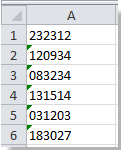
 Konvertieren Sie die Militärzeit mit der Formel in Excel in Standard
Konvertieren Sie die Militärzeit mit der Formel in Excel in Standard
In Excel können Sie die Militärzeit mit der Formel schnell in die Standardzeit umwandeln.
1. Wählen Sie eine leere Zelle aus, um diese Formel einzugeben = ZEITWERT (LINKS (A1,2) & ":" & MITTE (A1,3,2) & ":" & RECHTS (A1,2)) (A1 gibt die Zelle an, in die Sie die Militärzeit in Standardzeit umwandeln möchten. Sie können sie nach Bedarf ändern.) Drücken Sie Enter Ziehen Sie die Taste und ziehen Sie dann den Füllgriff, um den gewünschten Bereich zu füllen. Siehe Screenshot:
2. Wählen Sie dann den Bereich B1: B6 (den Bereich, den Sie mit der obigen Formel verwenden, können Sie nach Bedarf ändern) und klicken Sie mit der rechten Maustaste, um darauf zu klicken Format Cells. Siehe Screenshot:
3. In dem Format Cells Dialog, klicken Sie auf Nummer Registerkarte, und klicken Sie auf Uhrzeit von dem Kategorie Wählen Sie dann im rechten Bereich das Standardzeitformat aus. Siehe Screenshot:
4 Klicken OKkönnen Sie das Ergebnis sehen:

Tipp: Wenn die Militärzeit nur Stunde und Minute hat, wie z. B. 2323, können Sie diese Formel verwenden = ZEITWERT (LINKS (A1,2) & ":" & RECHTS (A1,2)) und befolgen Sie dann die obigen Schritte, um es in die Standardzeit umzuwandeln. Siehe Screenshot:

 Konvertieren Sie die Standardzeit mit der Formel in Excel in Militär
Konvertieren Sie die Standardzeit mit der Formel in Excel in Militär
Um die Standardzeit in Militärzeit umzuwandeln, können Sie sie auch mit einer Formel lösen.
Wählen Sie eine leere Zelle aus und geben Sie diese Formel ein = TEXT (A1, "HHMMSS") (A1 gibt die Zelle an, in die Sie die Militärzeit in Standardzeit umwandeln möchten. Sie können sie nach Bedarf ändern.) Drücken Sie EnterZiehen Sie dann den Füllgriff, um den gewünschten Bereich zu füllen. Siehe Screenshot:
Tipp: Wenn die Standardzeit nur Stunde und Minute hat, z. B. 11:23 Uhr, können Sie diese Formel verwenden = TEXT (A1, "HHMM"). Siehe Screenshot:
Konvertieren Sie nicht standardmäßige Datumsangaben schnell in Standard-Datumsformatierungen (MM / TT / JJJJ).
|
| In einigen Fällen haben Sie möglicherweise ein Arbeitsblatt mit mehreren nicht standardmäßigen Datumsangaben erhalten, und das Konvertieren aller Workhseets in die Standard-Datumsformatierung als MM / TT / JJJJ ist für Sie möglicherweise problematisch. Hier Kutools for Excel's Auf Datum konvertieren Mit einem Klick können diese nicht standardmäßigen Daten schnell in die Standard-Datumsformatierung konvertiert werden. Klicken Sie hier für eine kostenlose Testversion mit vollem Funktionsumfang in 30 Tagen! |
 |
| Kutools für Excel: Mit mehr als 300 praktischen Excel-Add-Ins können Sie diese innerhalb von 30 Tagen ohne Einschränkung testen. |
Relative Artikel:
- Konvertieren Sie eine Zelle in Excel in mehrere Zellen / Zeilen
- Konvertieren Sie die Spaltenliste in eine durch Kommas getrennte Liste in Excel
Beste Office-Produktivitätstools
Verbessern Sie Ihre Excel-Kenntnisse mit Kutools für Excel und erleben Sie Effizienz wie nie zuvor. Kutools für Excel bietet über 300 erweiterte Funktionen, um die Produktivität zu steigern und Zeit zu sparen. Klicken Sie hier, um die Funktion zu erhalten, die Sie am meisten benötigen ...

Office Tab Bringt die Oberfläche mit Registerkarten in Office und erleichtert Ihnen die Arbeit erheblich
- Aktivieren Sie das Bearbeiten und Lesen von Registerkarten in Word, Excel und PowerPoint, Publisher, Access, Visio und Project.
- Öffnen und erstellen Sie mehrere Dokumente in neuen Registerkarten desselben Fensters und nicht in neuen Fenstern.
- Steigert Ihre Produktivität um 50 % und reduziert jeden Tag Hunderte von Mausklicks für Sie!
